Kā iespējot sīkfailus iPad
Kas jāzina
- Safari: Iestatījumi > Safari > pārvietoties Bloķēt visus sīkfailus un Novērst starpvietņu izsekošanu slīdņus uz izslēgtu/baltu.
- Chrome: Iestatījumi > Chrome > pārvietoties Atļaut starpvietņu izsekošanu slīdni uz ieslēgtu/zaļu.
- Samaziniet uzmācīgo reklāmu un izsekošanu, neatspējojot visus sīkfailus, izmantojot reklāmu bloķētājus.
Sīkdatnes ir mazi faili, ko vietnes pievieno jūsu pārlūkprogrammai, lai uzlabotu tīmekļa pārlūkošanas pieredzi. Šajā rakstā ir paskaidrots, kā iPad ierīcē iespējot sīkfailus tīmekļa pārlūkprogrammās Safari un Chrome.
Kā iespējot sīkfailus iPad?
Sīkfaili parasti ir ieslēgti pēc noklusējuma, tāpēc daudzos gadījumos tie nav jāiespējo. Tātad, ja neesat mainījis sīkfailu iestatījumus, viss ir gatavs! Tomēr, ja kādreiz esat mainījis savus iPad konfidencialitātes iestatījumus, iespējams, esat izslēdzis sīkfailus. Ja tas tā ir, veiciet šīs darbības, lai iPad iespējotu sīkfailus:
-
Krāns Iestatījumi.
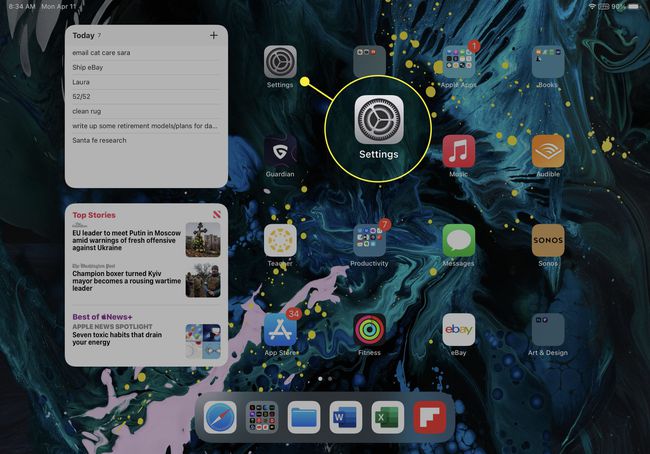
-
Krāns Safari.
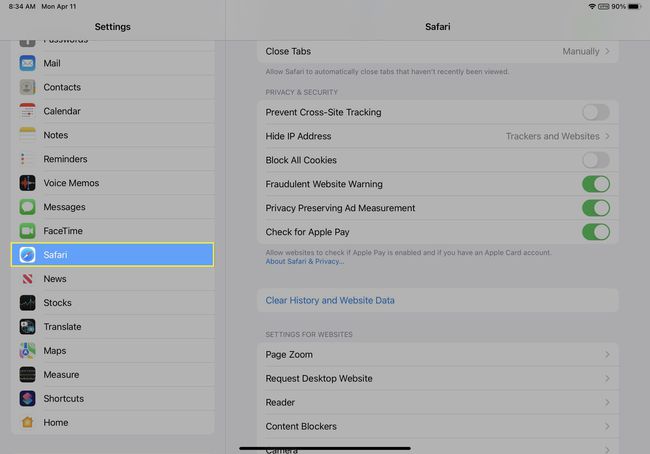
Atcerieties, ka sīkfailus jūsu pārlūkprogrammai pievieno tīmekļa vietnes, tāpēc jūs kontrolējat šo izvēli katrai pārlūkprogrammai, nevis operētājsistēmas līmenī. Lūk
kā izdzēst sīkfailus ja vajag. -
Dodieties uz Privātums un drošība sadaļā. Ir divas ar sīkfailiem saistītas iespējas:
- Bloķēt visus sīkfailus: Tas ir diezgan acīmredzams. Ja slīdnis ir iestatīts uz ieslēgts/zaļš, Safari bloķēs katru sīkfailu no katras vietnes. Pārvietojiet slīdni uz izslēgtu/baltu, un jūsu iPad tiks iespējoti sīkfaili.
-
Novērst starpvietņu izsekošanu: Šis ir nedaudz sarežģītāks. Šīs sīkdatnes ir īpaši paredzētas reklāmai. Tie parasti nenodrošina noderīgās funkcijas, ko piedāvā daži sīkfaili. Vairāku vietņu izsekošanas sīkfaili patiešām ir tikai, lai palīdzētu reklāmdevēju profilu un mērķauditorijas atlasi. Lai atļautu katru sīkfailu, ar kuru saskaraties internetā, atstājiet šo iestatīto kā izslēgtu/baltu. Taču, ja nevēlaties, lai reklāmdevēji jūs profilētu, varat iestatīt šo iestatījumu uz ieslēgtu/zaļu un joprojām izmantot cita veida sīkfailus.
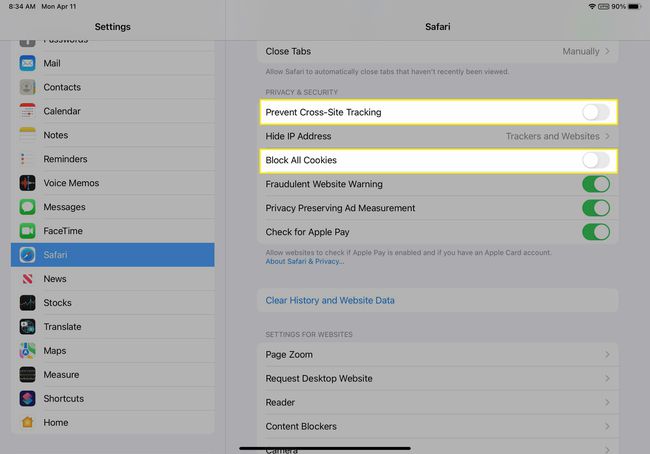
Otra populārākā iPad pārlūkprogramma ir Google Chrome. Pārlūkā Chrome iPad ierīcēm sīkfaili ir iespējoti pēc noklusējuma, un jūs tos nevarat atspējot. Viena ar sīkfailiem saistīta iespēja pārlūkā Chrome ir izlemt, vai to darīt ļaut reklāmdevējam izsekot jums visās vietnēs. Pēc noklusējuma tas ir atspējots, taču varat to atļaut, dodoties uz Iestatījumi > Chrome > pārvietot Atļaut starpvietņu izsekošanu slīdni uz ieslēgtu/zaļu.
Kas ir pārlūkprogrammas sīkfaili?
Kā minēts iepriekš, sīkfaili ir nelieli faili, ko vietnes ievieto jūsu ierīces tīmekļa pārlūkprogrammā, kad jūs apmeklējat vietni. Šajos failos var būt visa veida informācija, tostarp jūsu preferences un šīs vietnes vēsture. Sīkfaili palīdz izveidot savienojumu ar vietnes trafika analīzi un reklāmas platformām, kā arī atvieglo pieteikšanos, rakstu vai produktu saglabāšanu, kā arī ļauj vietnei sniegt jums ieteikumus.
Lielākā daļa cilvēku savās ierīcēs atstāj vismaz dažus sīkfailus iespējotus, jo tīmekļa pārlūkošana bez sīkfailiem padara lietošanu grūtāku, nekā tas būtu nepieciešams. Tomēr daudzi cilvēki, kas rūpējas par privātumu, bloķē reklāmu sīkfailus, jo viņi redz datu apjomu reklāmdevēji cenšas apkopot informāciju par viņiem un viņu uzvedību tiešsaistē kā uzmācīgu (šāda veida izmantošanas dēļ, sīkfaili tiek pakāpeniski atcelti).
Ja raizējaties par savu tiešsaistes privātumu, mums ir raksti, kas jums palīdzēs bloķēt reklāmas savā iPhone un iPad un lai jūs par to mācītu iPad un iPhone konfidencialitātes iestatījumi.
FAQ
-
Kā notīrīt pārlūkprogrammas sīkfailus iPad ierīcē?
Uz noņemiet sīkfailus no Safari iPad, iet uz Iestatījumi > Safari > Papildu > Vietnes dati. Šajā ekrānā varat noņemt sīkfailus un citus datus no atsevišķas vietnes, velkot pa kreisi tās URL un izvēloties Dzēst. Vai arī pieskarieties Noņemiet visus vietnes datus lai notīrītu visu uzreiz.
-
Kā notīrīt sīkfailus pārlūkprogrammā Chrome iPad?
Varat notīrīt vietnes datus pārlūkprogrammā Chrome iPad ierīcēm no lietotnes iekšpuses. Izvēlieties Vairāk (trīs punkti) izvēlni un pēc tam pieskarieties Vēsture. Izvēlieties Dzēst pārlūkošanas datus, un tad pārliecinieties Sīkfaili, vietnes dati blakus ir atzīme. Krāns Dzēst pārlūkošanas datus vēlreiz un pēc tam apstipriniet.
